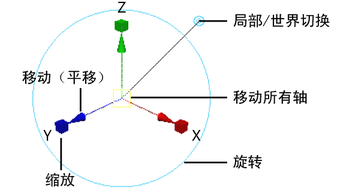通过使用“挤出”(Extrude)命令挤出多边形面、边或顶点,可以将多边形添加到现有网格。
注: 仅当启用“构建历史”(Construction History)时,才显示此任务中使用的“显示操纵器工具”(Show Manipulator Tool)。
挤出多边形的面或边
- 选择要挤出的面或边。
- 选择“编辑网格 > 挤出”(Edit Mesh > Extrude),单击建模工具包中的
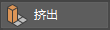 或者按 Ctrl + E。
或者按 Ctrl + E。
将创建挤出节点,并显示“显示操纵器工具”(Show Manipulator Tool)和“视图中编辑器”(In-View Editor)。
- 执行下列操作之一:
- (可选)挤出边可以使网格成为非流形网格。使用网格 > 清理(Mesh > Cleanup)修复非流形几何体。
挤出顶点